Helyi hálózat kezük alapvető beállítások megadásához az útválasztó (router)

A router beépített eljárás indításakor és telepíteni az otthoni hálózaton. Ebben a cikkben megtudhatja, hogyan kell beállítani a routert magad, és megtanulják a legfontosabb paraméterek a felhasználói felületét.
tartalomjegyzék
belépés
Az előző részekben a ciklus anyagok „Helyi hálózat a saját kezét,” megtanultuk, akkor: mi elemek es készülékek egy otthoni számítógép-hálózat, amelyen részletek és leírások az első helyen érdemes figyelni, amikor kiválasztják a router, valamint foglalkozott a faj a hálózat kábelek és megtanulták, hogy a saját.
Ezt követően, ha az összes berendezés beszerzése és üzembe helyezése a helyére, és a kábelezés (kivéve persze szükség van rájuk) egymásra, és csatlakozik a megfelelő eszközöket, itt az ideje, hogy belépjen a hálózat üzembe. De, hogy mi lett volna, minden működött, ahogy kellene, csak nem elég ahhoz, hogy megfelelően csatlakozni egymással minden összetevője a hálózat. Mindenesetre, akkor meg kell tenni a router beállításait, a beépített szoftver bele.
Ebben a cikkben úgy csak az alap beállítás a router, amely lehetővé teszi, hogy a művelet az otthoni LAN. Tény, hogy a router nagyon széles funkcionalitás és a számos beállítás a fejlett modellek túl nagy, ami látni őket egy cikkben.
Annak ellenére, hogy szinte minden modern router speciális rezsimek „kezdőknek”, amely lehetővé teszi, hogy végezzen a telepítés alapvető paramétereket egy pár lépésre, anélkül, hogy az ismeretek és az egyes kifejezések, még egy ilyen router beállításait lehet ijesztő feladat.
Sajnos beszélni konkrétan a pontok egy univerzális módszer létrehozásával mindenféle router nem fog működni. Modellsorozat ezek az eszközök igen változatos, valamint a különböző funkciókat. A helyzetet súlyosbítja az a tény, hogy a különböző gyártók a termékeik teljesen különböző szoftver (firmware), amelyek nagyon eltérő lehet egy felhasználói felület, finomhangolás képességek, és más fontos szempontok.
Valószínűleg az újoncok ebben a szakmában, itt az ideje, hogy vállat von, de a kétségbeesés nem éri meg. Ez nem feltalál a programozók és a gyártók, még az alapvető feltételek is lesz felismerve, hogy megértsék a felelősségét az egyik vagy a másik lehetőség a router beállítások menüben. Tehát, hogy megértsék az alapvető fogalmak használt router firmware-t, akkor helyesen beállítani az alapvető paramétereket konkrét célokra és feladatok könnyen. Különösen azért, mert a legtöbb hibát követnek el, mert az a tény, hogy a különböző lehetőségek gyakran konfigurált router megértése nélkül a funkciókat, amelyeknek ők felelősek.
Mielőtt elkezdenénk ásni a különböző beállításokat a router, csináljunk egy kis elméleti kitérőt, és megvizsgálja, milyen módon a számítógép az adatok megosztását a hálózaton belül.
A mozgás során az információ a hálózaton keresztül megfelel a speciális szoftver, az úgynevezett hálózati protokollok. amelyek leírják a kommunikációs szabályokat járművek. Az adatcsere az Internet segítségével a TCP / IP protokoll (Transmission Control Protocol). Nem véletlenül nevezte meg, mivel a TCP / IP valóban áll a sok különböző protokollok, amelyek között a következők:
Az utolsó percben Nézzük összpontosít részletesebben.
- Tól 10.0.0.1 a 10255255254
- Tól 172.16.0.1 a 172.31.255.254
- Tól 192.168.0.1 a 192.168.255.254
Csatlakozás a router
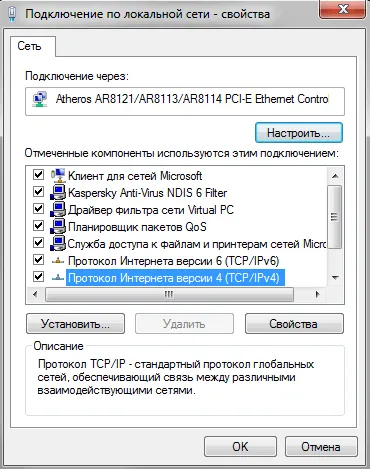
A Helyi kapcsolat tulajdonságai, majd az Internet Protocol Version 4 (TCP / IPv4), majd kattintson a Tulajdonságok gombot.
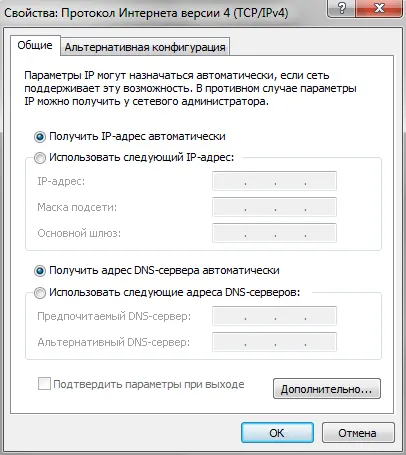
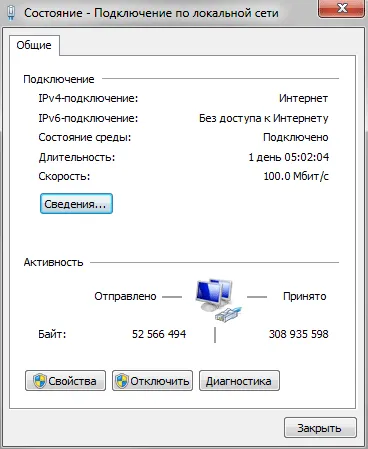
Visszatérve az ablak Status - Helyi kapcsolat, kattintson a Részletek gombra.
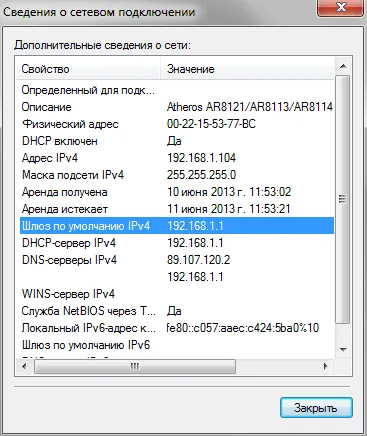
router menü
Ellenőrizni a beállításokat a router segítségével a webes felületen, ami nyitja meg előtted után azonnal a helyes felhasználónevet és jelszót. Ebben az esetben mind a fejlesztők, véleményüket, hogy ez ugyanazon a felületen kell kinéznie, és hogyan lehet egy hierarchikus menükhöz. Tehát a menüpontok, amelyek mögött bújik ugyanaz a konfiguráció, a router a különböző gyártók nevezhető teljesen eltérő, és található különböző helyeken. Azonban minden ez a sokféleség még mindig lehet találni néhány közös logika, úgyhogy kezelni.
Ahhoz, hogy segítsen megérteni az általános törvények ebben az anyagban példaként illusztrációk fogja használni a felhasználói felület screenshotok router ASUS RT-N66U és a ASUS WL-520GU, amelyek nagyon különböznek egymástól, mind a tervezés és a nyelv menüben.
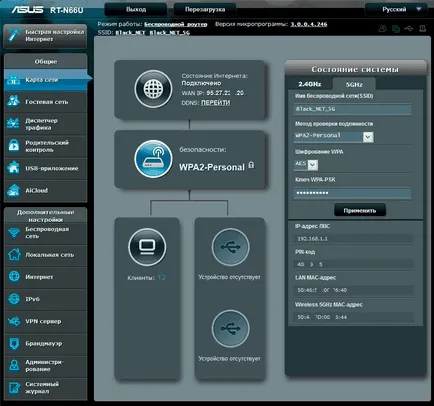
Általános szabály, hogy az összes főbb pontjait a router interfész menü bal oldalán található egy külön oszlopban. Rájuk kattintva nyithat további almenük helyezzék el a listán az ugyanabban az oszlopban vagy egy külön horizontális menüt a képernyő tetején. A középső rész az ablak van fenntartva a beállítások menüben választhat.
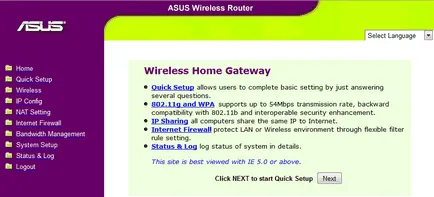
Elvégzése után minden paraméter beállítások mindig szükség van, hogy (mentése) a változtatásokat. Ehhez az az ablak alján található Mentés gombra (az egyéb lehetőségek: alkalmazza, finn, Save, Apply, Complete). Sok esetben, hogy mentse az új beállításokat újraindítás szükséges a router, amely automatikusan megtörténik.
Beállítása internetkapcsolat
Konfigurálása az internet-hozzáférési beállításait, akkor válassza ki a megfelelő menüpontot a bal oldali oszlopban, amely a továbbiakban: internet beállítás, IP Config, WAN Connection Setup Network vagy orosz - Internet, Alapbeállítások, internetkapcsolat.
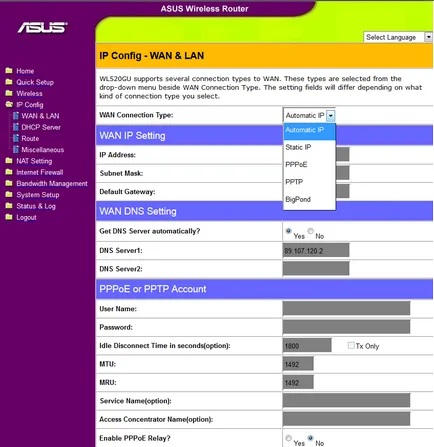
A beállítások ablak beállításait csatlakozik az internetre akkor ki kell választania TipWAN csatlakozó (WAN Connection Type) a legördülő menüből. Ez úgy történik, mindig a megadott információk alapján az Internet szolgáltató által - Internet szolgáltató. Attól függően, hogy a csatlakozás típusát a helyszíni beállításokat és a szám a bemeneti adatok változhatnak.
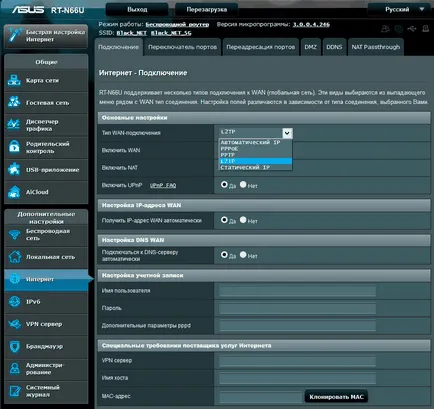
A főbb típusai a kapcsolatot, hogy a találkozás a következők:
Egyéb beállítások a legtöbb esetben marad alapértelmezés szerint, kivéve, ha a szolgáltató nem szükséges megadni a konkrét érték őket.
A legtöbb esetben a fenti információk elég lesz elvégezni a beállításokat bármilyen típusú internet-kapcsolat. Elképzelhető, hogy bizonyos helyzetekben az árnyalatok is felléphetnek, amelyek még nem is szóltunk, de ez különösen megérteni, hogy akkor mindig segít a technikai támogatást az Internet szolgáltató.
Miután végzett a beállításokkal, biztos, hogy tartani őket, a változtatások életbe léptetéséhez.
Beállítása vezeték setiWi-Fi
Beállítására Wi-Fi hálózatot a főmenüben a router megfelel a Wireless fülön vagy WirelessSettings (más lehetőségeket: Wi-Fi, vezeték nélküli, vezeték nélküli hálózat telepítés, vezeték nélküli beállítások). Felhívjuk figyelmét, hogy gyakran a fő lapon tartalmazhat több másodlagos (almenü). Nevük nem adja a lehetőséget lehet tömeget. Éppen akkor, amikor a kívánt beállításokat ne felejtsük el róluk.
Létrehozásához és működtetéséhez szükséges saját vezeték nélküli hálózat kitölteni néhány kulcsfontosságú területeken:
EnableWireless - ki / be a vezeték nélküli hálózathoz. Ez az elem nem található meg az összes modell a router.
SSID (hálózat neve, WirelessNetworkName) - egy tetszőleges nevet a vezeték nélküli hálózatot, jön a saját.
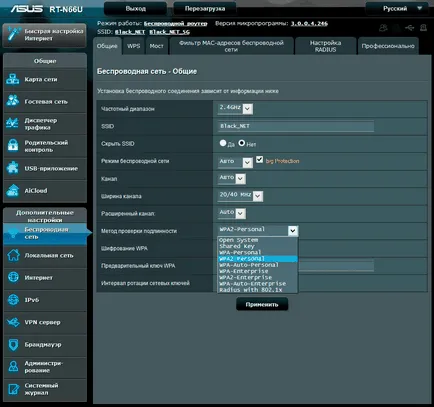
- WEP (WiredEquivalentPrivacy) - elavult titkosítási algoritmus, amelynek használata nem ajánlott ma.
- WPA és WPA2 (Wi-Fi Protected Access) - a modern technológia a vezeték nélküli biztonság. Az otthoni routerek gyakran használják annak egyszerűsített Pre-Shared Key mód (WPA-PSK, WPA2-PSK, WPA-Personal, a WPA2-Personal). ahol a hálózati hozzáférés szükséges, hogy adja meg a jelszót. Válasszon titkosítási típust a lehetőségeket. Előnyös mód - WPA2, WPA2 / WPA vagy WPA-Auto.
Cipher típusú (WPA titkosítás, WPA algoritmusok, titkosítás, WPA) - A titkosítás típusát használt WPA technológiát. Ez lehet két típusa van: a TKIP és AES. TKIP elavult kiviteli alaknál alkalmazott első változata a WPA. A biztonságosabb WPA2 AES titkosítást alkalmaz. Ennek megfelelően, a kiválasztás az opció nyilvánvaló: vagy AES. vagy több egyetemes megvalósítási mód TKIP + AES.
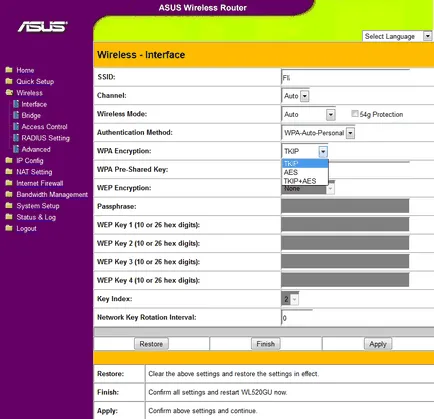
WPAPre-SharedKey (NetworkKey, jelszó, hálózati kulcs, KlyuchWPA) - a hálózati kulcsot (a kódszót vagy jelszót), amelyekre szükség lesz, amikor csatlakozik a vezeték nélküli hálózathoz. A kulcsszó, hogy kitaláljon a saját alfanumerikus karakterekből és lehetnek 8-63 karakter.
Az összes többi adat Wi-Fi hálózat a kezdeti szakaszban is változatlanok maradnak. A legtöbb esetben ezek beállítása nem valószínű, hogy szüksége van.
Mostanában egyre gyakoribbak router, amely képes telepíteni a vezeték nélküli hálózatok két sávban egyidejűleg - 2,4 GHz és 5 GHz-en. Ezek a hálózatok beállítása egyenként külön lapon menüt, bár ők maguk azonosak, és a konfigurációs paraméterek a fent felsorolt.
Beállítása helyi paraméterek setiLAN
Konfigurálásához vezetékes LAN beállításokat a router menüpont felel LAN (Local Area Network, LAN). Ez lehet helyezni mind a főmenüben és az almenüben alapvető hálózati beállításokat, egymás mellett szóló WAN. Általános szabály, hogy különleges igény a LAN-interfész konfigurációs nincs jelen, de néhány részletet még mindig megéri a figyelmet.
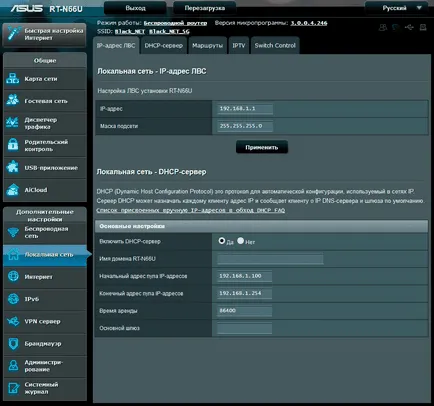
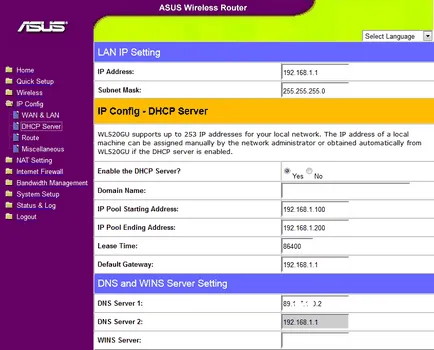
NastroykaIPTV
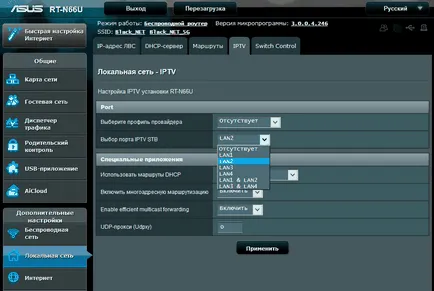
Csakúgy, mint az előző verzió, a választás portovSTBIPTV végezhetjük egy teljesen más lehetőség a router. És mégis, a legtöbb IPTV környezetben zajlik a főmenü Helyi hálózat (LAN, Network, Home Network), WAN, vagy a fejlett (Advanced Settings) az IPTV kiegészítő lap (más lehetőségek :. IP-televidinie Advanced).
firmware frissítés
A funkció a router nem csak attól függ, hogy hardver elemek, hanem a szoftver, amellyel szabályozható. Sőt, a minősége a router EEPROM befolyásolja a működés stabilitása a legfontosabb eszköz. Sikertelen firmware lehet, hogy egy használhatatlan darab vas router még a legfejlettebb technikai töltelék.
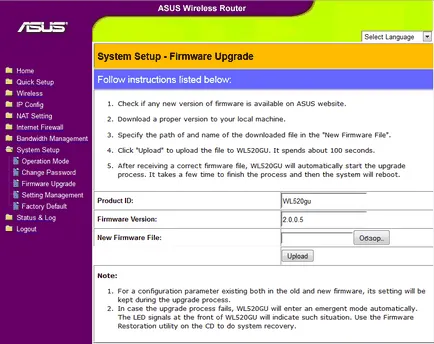
Ezt felismerve a fejlesztők igyekeznek folyamatosan javítsa a firmware router periodikusan felszabadító frissített firmware-verziók, amely magában foglalja a hibajavítások és „hibák” a korábbi kiadásokat. Csak egy új firmware a router növelheti a termelékenységet és ruházza fel új, hasznos funkciókkal. Ezért időről időre szükség van, hogy ellenőrizze az új szoftverek az útválasztó modellt.
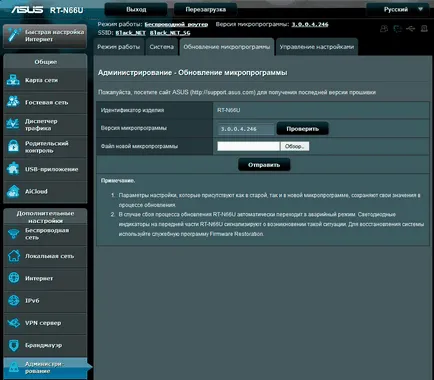
A firmware frissítés végezzük két szakaszban történik. Először is töltse le az új firmware-t a számítógépen. Majd a router menüben találja a tételt SystemSetup (az egyéb lehetőségek: A rendszer, közigazgatás, Adminisztráció, Karbantartás, Karbantartás, szerszámok), valamint belső FirmwareUpgrade lehetőség (az egyéb lehetőségek: Firmware frissítés Software Update, FirmwareUpdate). Következő a megnyíló ablakban adja meg a fájl elérési útvonalát az új firmware-t és kattintson a Feltöltés gombra (Update, letöltés).
következtetés
A fejlesztők már régóta keresett, hogy elősegíti a paramétereket a router, így elérhető még a kezdő felhasználók számára. A legtöbb esetben, amikor először jelentkezzen be a router menüjébe elindítja a varázslót kínál a Quick-Step konfigurációját alapvető paramétereit. Ez az opció megszünteti az újonnan érkezők kívánt opciót keresések között számos menüpontok. Ha szükséges, a telepítő varázsló indítható manuálisan QuickSetup tétel (egyéb opciók: Telepíto varázsló, Setup Wizard Gyors beállítás).
Jegyezzük meg, hogy a segítségével a telepítő varázsló nem mindig lehetséges, hogy helyesen beállítani a router, mint ebben az esetben, néhány fontos paramétert választjuk az automatikus üzemmódot nem mindig helyes. Továbbá, bizonyos helyzetekben, internetkapcsolat szükség lehet speciális beállítások, a képesség, hogy adja meg, hogy egyszerűen nem létezik a master módban. Ezért sok esetben a manuális beállítási mód nem lehet elkerülni.